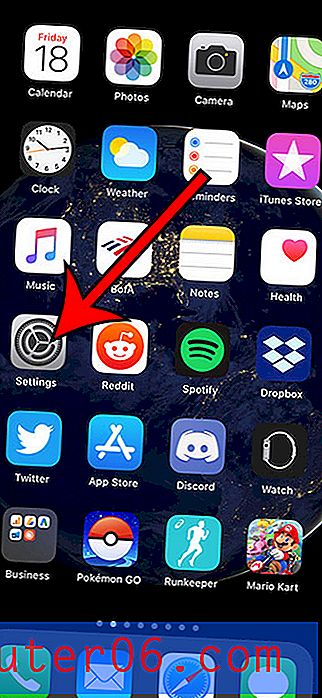Kako označiti stranicu u Firefoxu na iPhoneu 7
Oznake web preglednika sjajan su način spremanja web stranice u kojoj uživate ili je često posjećujete. Kretanje do označene stranice zahtijeva samo nekoliko klikova i ne morate se brinuti sjećati li se imena web mjesta, naslova stranice ili bilo kojeg drugog prepoznavajućeg podatka koji se može sjetiti s vremenom.
Oznake su odavno važan dio pretraživanja interneta na vašem računalu, pa možda tražite način da ih upotrebite i na svom telefonu. Srećom većina modernih preglednika telefona uključuje opciju označavanja stranica, a Firefox iPhone preglednik nije iznimka. Naš vodič u nastavku pokazat će vam kako se koriste mogućnosti označavanja iOS Firefox aplikacije kako biste mogli započeti spremanje nekih stranica.
Kako dodati stranicu svojim Firefox oznakama na iPhoneu
Koraci u ovom članku izvedeni su na iPhone 7 Plus u iOS 10.3.3. Verzija preglednika Firefox koja se koristi najnovija je verzija dostupna nakon pisanja ovog članka (22. kolovoza 2017.)
1. korak: otvorite Firefox.

Korak 2: Potražite web stranicu na koju želite dodati oznaku, a zatim dodirnite ikonu s tri vodoravne linije u izborniku na dnu zaslona.
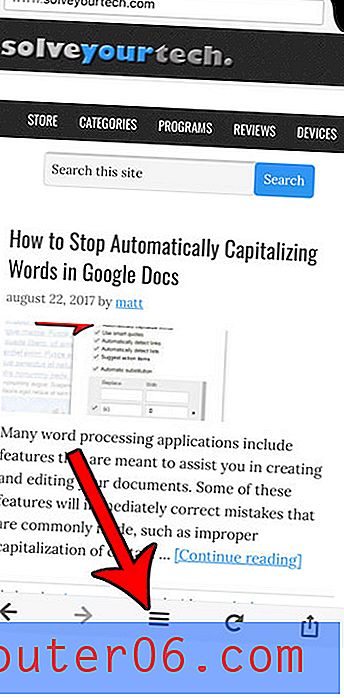 Korak 3: Dodirnite gumb Dodaj oznaku za označavanje stranice.
Korak 3: Dodirnite gumb Dodaj oznaku za označavanje stranice.
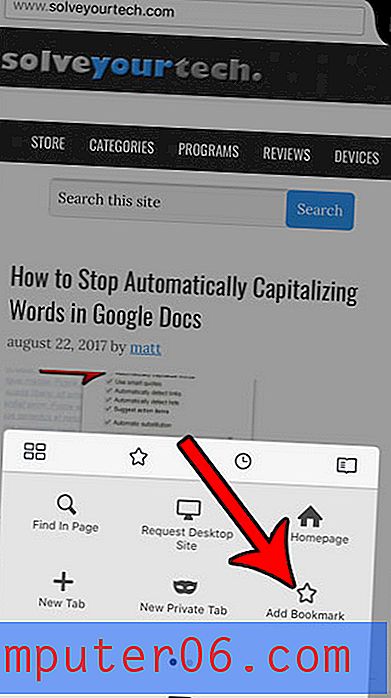
Nakon toga možete se kretati do svojih oznaka pritiskom na ikonu s tri vodoravne crte, a zatim dodirom zvijezde na vrhu izbornika.
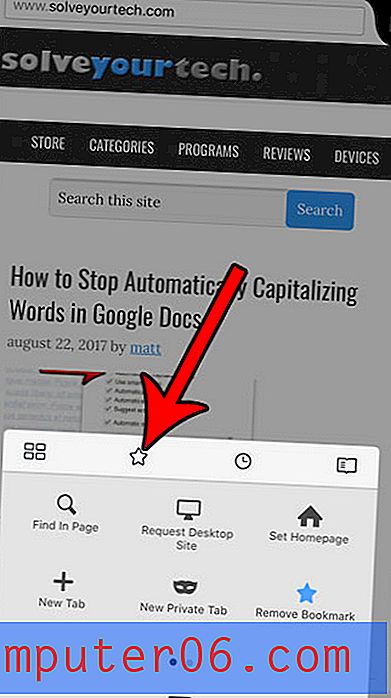
Od tamo ćete vidjeti popis stranica koje ste označili, a za otvaranje te stranice morate samo dodirnuti jednu od navedenih stavki.
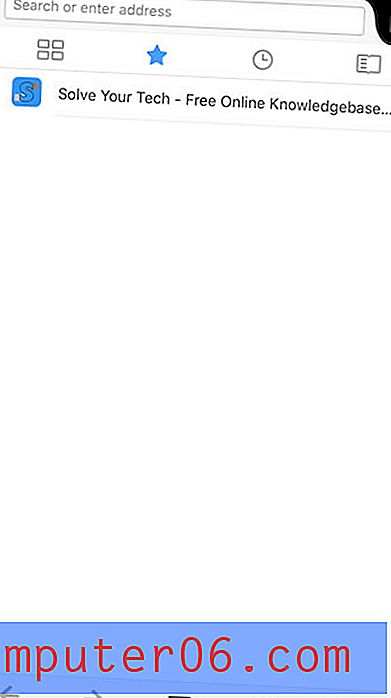
Je li Firefox loše izveden ili rješavate problem? Naučite kako izbrisati kolačiće i povijest da biste vidjeli može li vam to pomoći da riješite problem.